"Meine Seagate IronWolf NAS-Festplatte machte plötzlich seltsame Geräusche. Nach dem Neustart meines NAS-Servers habe ich einige meiner wichtigen Videos verloren, die auf meiner NAS-Festplatte gespeichert sind. Ich bin wirklich besorgt! Ich möchte meine Daten von der NAS-Festplatte wiederherstellen".
Haben Sie kürzlich Daten von Ihrer NAS-Festplatte verloren? Sind Sie besorgt und suchen nach zugänglicheren Methoden zur Wiederherstellung von Daten von einer NAS-Festplatte? Machen Sie sich keine Sorgen. Unser Artikel hilft Ihnen dabei!
NAS-Server bewältigen eine enorme Menge an Daten und teilen Informationen. Die Möglichkeit, Daten von einer NAS-Festplatte zu verlieren, ist daher real. In diesem Artikel finden Sie jedoch eine Schritt-für-Schritt-Anleitung zur Wiederherstellung von Dateien von NAS-Laufwerken.
Methode 1: NAS-Datenrettung ohne Ausstecken der Festplatte
NAS ist zwar eine zuverlässige Lösung zur Vergrößerung des Speicherplatzes, aber es kann auch zu Datenproblemen kommen, z.B. wenn Sie nicht auf die auf dem NAS gespeicherten Daten zugreifen können, wenn Daten versehentlich gelöscht werden oder wenn das NAS-Laufwerk formatiert wird, um einige Fehler zu beheben. In diesem Fall können Sie all Ihre Probleme mit der NAS-Datenwiederherstellungssoftware lösen.
Recoverit NAS Recovery preist sich selbst als ein Datenrettungsprogramm der Spitzenklasse an und verspricht eine Wiederherstellungsrate von 95% mit 35 Patenten. Darüber hinaus bietet es einen einfachen Wiederherstellungsprozess mit verschiedenen Filteroptionen, um schnell die Dateien zu finden, die Sie wiederherstellen möchten.

Highlights der NAS-Datenrettungssoftware Recoverit
5.481.435 Personen haben das Tool bereits heruntergeladen.
Unterstützt mehr als 500 Szenarien von Datenverlusten: Recoverit kann Daten wiederherstellen, unabhängig davon, ob die Datei durch versehentliches Löschen, Formatieren, einen Virenangriff, einen Festplattenschaden oder einen Stromausfall verloren gegangen ist.
Fernverbindung: Das Tool ruft Daten über eine Fernverbindung ab, ohne die Arbeit auf Ihrem NAS-Server zu unterbrechen.
Kein Herausziehen der Festplatte: Sie können Daten wiederherstellen, ohne die NAS-Festplatte ausstecken zu müssen, was einfach und zeitsparend ist.
Benutzerfreundlich: Die einfache Oberfläche ermöglicht es Ihnen, Daten von NAS-Festplatten mit nur wenigen Klicks wiederherzustellen.
Hinweis: Wenn ein Datenverlust auftritt, sollten Sie sofort aufhören, neue Daten auf den NAS-Server zu schreiben. Die meisten Methoden zur Datenwiederherstellung funktionieren, indem sie die verlorenen Daten aus den Speicheradressen wiederherstellen. Auch wenn die Daten scheinbar verschwunden sind, befinden sie sich noch auf den Platten und die Speicheradressen, an denen sie gespeichert waren, sind möglicherweise noch intakt.
Um Daten wiederherzustellen, sollten die Speicheradressen, an denen die verlorenen Daten gespeichert waren, nicht überschrieben werden. Wenn Sie diesen NAS-Server weiterhin verwenden, können neue Daten diese Speicheradressen überschreiben, wodurch die Chancen auf eine Wiederherstellung der verlorenen Daten von der NAS-Festplatte sinken.
Führen Sie die folgenden Schritte aus, um Daten vom NAS-Laufwerk wiederherzustellen, ohne den NAS-Server zu demontieren:
Schritt 1. Wählen Sie NAS-Wiederherstellung
Laden Sie Wondershare Recoverit herunter und installieren Sie es auf Ihrem Windows- oder Mac-Computer. Starten Sie es dann und wählen Sie unter der Registerkarte NAS und Linux die Option NAS-Wiederherstellung. Recoverit beginnt mit der Suche nach Ihren NAS-Geräten.

Schritt 2. Verbinden Sie sich mit Ihrem NAS-Server
Sobald die Suche abgeschlossen ist, sehen Sie eine Liste Ihrer NAS-Speichergeräte unter NAS-Server. Wählen Sie das NAS-Gerät, auf dem Sie Ihre Dateien gelöscht oder verloren haben.

Sie müssen die IP, den Port, den Benutzernamen und das Passwort Ihres NAS-Servers eingeben. Klicken Sie dann auf die Verbinden Schaltfläche, um eine Fernverbindung zwischen Ihrer NAS-Festplatte und der NAS-Datenrettungssoftware herzustellen.
Wenn die Verbindung fehlgeschlagen ist, können Sie im Recoverit Support Center nach Lösungen für das Problem der fehlgeschlagenen NAS-Verbindung suchen.

Für Windows Vista/7/8/10/11
Für macOS X 10.10 - macOS 13
Schritt 3. Scannen Sie das NAS-Laufwerk nach verlorenen Dateien
Nach einer erfolgreichen Verbindung scannt Recoverit automatisch nach verlorenen Daten auf dem ausgewählten NAS-Server. Der Scan-Vorgang wird einige Zeit in Anspruch nehmen, je nachdem, wie viele Dateien Sie auf Ihrem NAS-Server speichern.

Schritt 4. Vorschau und Wiederherstellung von NAS-Laufwerksdaten
Sie können die Dateien während des Scans filtern und in der Vorschau anzeigen, um festzustellen, ob Sie die richtige Datei wiederherstellen. Klicken Sie schließlich auf Wiederherstellen, um die ausgewählten Dateien wiederherzustellen. Recoverit speichert nun die Dateien auf Ihrer Festplatte.

Video-Tutorial über die Wiederherstellung von Dateien von einem NAS-Server
Für Windows Vista/7/8/10/11
Für macOS X 10.10 - macOS 13
Methode 2: Wiederherstellen von Daten vom NAS-Laufwerk durch Trennen des NAS-Laufwerks von der Stromversorgung
Abgesehen von der Datenrettung von einem NAS-Laufwerk über eine Fernverbindung können Sie auch die Festplatte aus dem NAS-Server herausnehmen und Daten wiederherstellen, indem Sie sie an Ihren Computer anschließen. Diese Methode wird jedoch nicht empfohlen, da das Abziehen des Netzsteckers die NAS-Festplatte beschädigen kann, wenn es nicht korrekt durchgeführt wird.
Voraussetzungen
Trennen Sie die Verbindung Ihres NAS zum Internet.
Eine NAS-Festplatte (Network Attached Storage) wird von vielen Benutzern über ein zentrales Netzwerk gemeinsam genutzt. Sie ermöglicht verschiedenen Benutzern das Schreiben und Lesen von Daten auf Ihrem NAS-Server. Wenn Sie jedoch Daten verlieren und diese wiederherstellen möchten, müssen Sie Ihr NAS-System vom Internet trennen, um zu verhindern, dass neue Daten die verlorenen überschreiben.
Entfernen Sie die Festplatte aus dem NAS-Setup.
Im zweiten Schritt sollten Sie Ihre Festplatte aus dem NAS-Setup entfernen. Die Methoden zur Datenwiederherstellung erfordern den Einsatz von Techniken oder Tools, die auf Ihrem NAS-Live-Server nicht ausgeführt werden können. Daher müssen Sie die Festplatte, von der Sie Daten verloren haben, aus Ihrer NAS-Konfiguration entfernen.

Sie können die Festplatte entfernen, indem Sie das Gehäuse Ihres NAS-Geräts öffnen. Wenn Sie das Gefühl haben, dass es zu hart für Sie ist, sollten Sie die Hilfe eines Experten oder einer technischen Person in Anspruch nehmen. Wenn Sie die Festplatten aus dem NAS entfernen, beschriften Sie jede Platte mit dem Schacht, zu dem sie gehört. Falls nötig, helfen Ihnen diese Beschriftungen dabei, alles wieder ähnlich zusammenzusetzen.
Sobald die Festplatte entfernt wurde und Ihr NAS-System über andere Festplatten verfügt, können Sie den NAS-Server wieder in Betrieb nehmen. Denn jetzt werden die Benutzer die Festplatte, von der Sie die Daten verloren haben, nicht mehr überschreiben.
Schließen Sie die Festplatte an Ihren Computer an.
Nachdem Sie die Festplatte, von der Sie Daten verloren haben, aus Ihrem NAS-System entfernt haben, ist es an der Zeit, Ihre Festplatte an einen voll funktionsfähigen Computer anzuschließen. Dieser Computer dient in erster Linie dazu, Ihre Daten wiederherzustellen.

Sie können Ihre Festplatte mit SATA-Kabeln oder auf andere Weise anschließen, je nachdem, welche Art von NAS-Festplatte Sie verwenden. Sobald die Festplatte an einen funktionierenden Computer angeschlossen ist, können Sie zum nächsten Abschnitt übergehen und mit der Datenrettung Ihrer NAS-Festplatte beginnen.
Sie lernen die 3 geeignetsten Methoden zur Wiederherstellung von Daten von Ihrer NAS-Festplatte kennen, indem Sie diese vom NAS-Gerät abtrennen. Schauen wir uns die einzelnen Methoden unten an:
Methode 1: Wiederherstellung von Daten von der NAS-Festplatte mit CMD
Die erste Möglichkeit zur Wiederherstellung von Daten nach der Demontage des NAS-Servers von Ihrer NAS-Festplatte ist die Verwendung des integrierten CMD-Tools (Eingabeaufforderung) von Windows PC. Die CMD-Methode korrigiert die Attribute Ihrer Dateien auf Ihrer NAS-Festplatte.
Hinweis: Seien Sie bei dieser Methode vorsichtig, denn es gibt keine Rückgängig-Funktion, die Sie zurückhält, wenn Sie ein falsches Zeichen eingeben oder einen falschen Befehl ausführen.
Schritt 1. Vergewissern Sie sich, dass Ihre NAS-Festplatte mit Ihrem Computer verbunden ist. Drücken Sie Win + R und geben Sie im Ausführen Fenster "cmd" ein, um die Eingabeaufforderung zu starten.

Schritt 2. Geben Sie in CMD den folgenden Befehl ein und drücken Sie die Eingabetaste:
ATTRIB -H -R -S /S /D X:*.*
Ersetzen Sie X durch den Buchstaben Ihres NAS SSD- oder HDD-Laufwerks. Nachdem Sie den Befehl eingegeben haben, sehen Sie die fehlenden Dateien auf Ihrer NAS-Festplatte.

Methode 2: Wiederherstellung von Daten von der NAS-Festplatte mit der ReclaiMe NAS Recovery Software
Wenn Sie eine einfachere Methode zur Wiederherstellung von Daten von Ihrem NAS-Laufwerk wünschen, verwenden Sie ein Tool eines Drittanbieters wie die ReclaiMe NAS-Wiederherstellungssoftware. Sie dient der Wiederherstellung von RAID-Konfigurationsparametern wie Festplattenreihenfolge, Blockgröße, Startoffset und anderen. ReclaiMe Free RAID Recovery unterstützt jedoch keine dateiweise Wiederherstellung, sondern arbeitet mit ganzen Arrays.
Halten Sie sich an die folgenden Schritte, um Ihre Dateien mit der ReclaiMe NAS-Wiederherstellungssoftware wiederherzustellen, indem Sie den NAS-Server zerlegen:
Schritt 1. Installieren Sie die ReclaiMe File Recovery Software. Vergewissern Sie sich, dass die nicht angeschlossene NAS-Festplatte an den Computer angeschlossen ist. Zur Verwaltung eines Arrays verwenden die meisten NAS MD-Raid oder LVM-Treiber. Wenn die MD-Raid- und LVM-Kontrollstrukturen nicht zu stark beschädigt sind, kann ReclaiMe sie wiederherstellen.
Schritt 2. Wählen Sie das wiederherzustellende NAS-Volumen aus und drücken Sie auf Start. Bei BTRFS-basierten NAS wie NETGEAR finden Sie das Volumen im Abschnitt BTRFS; bei anderen NAS finden Sie es im Abschnitt Linux MD-Raid oder Linux LVM.
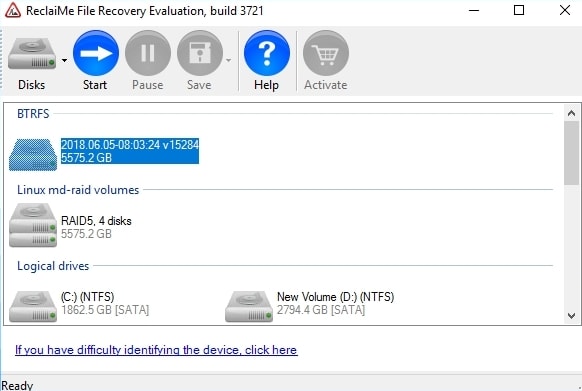
Schritt 3. Warten Sie, bis ReclaiMe File Recovery mit der Wiederherstellung der Dateien beginnt und klicken Sie dann auf Vorschau, um die Qualität der Wiederherstellung zu überprüfen. Nachdem Sie den Lizenzschlüssel erworben haben, kopieren Sie die wiederhergestellten Daten auf das vorbereitete Speichermedium.
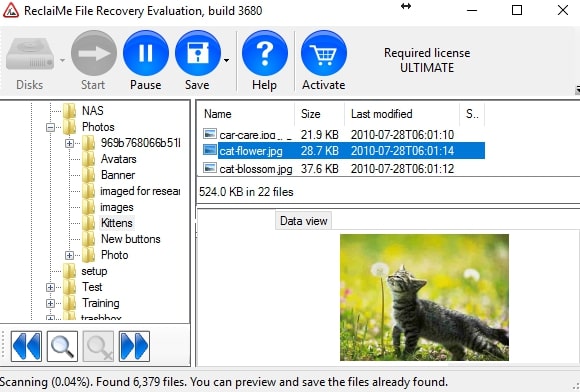
Hinweis: Wenn das Array in ReclaiMe File Recovery nicht sichtbar ist, müssen Sie zunächst die RAID-Konfiguration mit der ReclaiMe Free RAID Recovery Software wiederherstellen. Wenn Sie die Parameter festgelegt haben, kehren Sie hierher zurück und wählen Sie "ReclaiMe ausführen", um die Daten mit dem ReclaiMe Free RAID Recovery Tool wiederherzustellen.
Methode 3: Wenden Sie sich an eine professionelle Dienstleistungsagentur
Wenn Sie mit den ersten beiden Methoden keine Daten von Ihrer NAS-Festplatte wiederherstellen können, bleibt Ihnen nur noch eine Möglichkeit: Bitten Sie einen professionellen Dienstleister um Hilfe. Diese professionellen Datenrettungsunternehmen helfen bei der Wiederherstellung von Daten, die selbst in den schlimmsten Fällen beschädigt wurden.
Sie können persönlich oder online einen Termin mit einem professionellen Datenrettungsdienstleister vereinbaren. Und die Kosten für den Datenrettungsdienst hängen von der Größe/dem Volumen der Daten ab, die Sie wiederherstellen müssen.
Tipps zur Vermeidung von NAS-Datenverlusten
Wie Sie wissen, manipuliert und bearbeitet eine NAS-Festplatte eine enorme Datenmenge. Es gibt keine Festplatte, die die Möglichkeit eines Datenverlusts ausschließen kann. Außerdem ist eine 100%ige Datensicherheit durch NAS-Festplatten nie garantiert.
Dennoch können Sie einige wichtige Tipps befolgen, um Ihre NAS-Festplatte über einen längeren Zeitraum zu erhalten. Es handelt sich um gut recherchierte, praktisch umgesetzte und ergebnisorientierte Tipps, die in jedem Szenario funktionieren.
Tipp Nr. 1: Verwalten Sie die Zugriffsrechte auf Daten.
Obwohl die gemeinsame Nutzung von Dateien durch mehrere Benutzer einer der Vorteile von NAS ist, kann dies auch ein Nachteil sein. So kann ein Benutzer beispielsweise Daten löschen, ohne zu wissen, dass andere Benutzer sie benötigen. Daher sollten Sie die Zugriffsrechte auf die Daten kontrollieren, um ein Löschen der Daten zu vermeiden.
TIPP #2: Richten Sie automatische Sicherungen für Ihre NAS-Festplatten ein.
Je mehr Backups Sie haben, desto besser sind Ihre Chancen, die Daten im schlimmsten Fall wiederherzustellen. Sichern Sie alle Ihre Daten regelmäßig auf externen Geräten. Außerdem sollten Sie Offsite-Backups anlegen und auf externen Geräten gespeicherte Daten verschlüsseln.
TIPP #3: Stellen Sie NAS richtig ein.
Konfigurieren Sie das NAS-System richtig, um NAS-Geräte effizient zu verwalten und zu steuern. NAS wird in der Regel mit RAID konfiguriert; daher sollten Sie je nach Ihren Bedürfnissen eine geeignete RAID-Konfiguration wählen.
TIPP #4: Führen Sie eine ordnungsgemäße Dokumentation.
Eine ordnungsgemäße Dokumentation ist für die Reduzierung von NAS-Datenverlusten unerlässlich, da sie bei der Datenwiederherstellung und Gerätereparatur hilft. Zeichnen Sie Informationen wie die verwendeten Dateisysteme, die Controller-Version, die BIOS-Version, etc. auf.
TIPP #5: Verwenden Sie standardisierte Datenträger.
Verwenden Sie immer kompatible Festplatten mit dem NAS-System. Verwenden Sie außerdem zuverlässige Festplatten mit Standard-Dateisystemen. NAS-optimierte Laufwerke senken die Gesamtbetriebskosten, eliminieren Ausfallzeiten und reduzieren Ausfälle. Darüber hinaus verbessern Standardlaufwerke die Betriebszeit des Speichers und die allgemeine Zuverlässigkeit erheblich.
TIPP #6: Planen Sie im Voraus.
Bereiten Sie einen Plan für den Katastrophenfall vor, damit Sie Maßnahmen zur Wiederherstellung aller Ihrer Daten ergreifen können. Außerdem sollten Sie es vermeiden, die Datenrettung allein zu versuchen.
TIPP #7: Antivirus Scan.
Es wird dringend empfohlen, Ihre NAS-Festplatten regelmäßig mit einer geeigneten Antiviren-Software zu scannen. Antivirenprogramme helfen Ihrer NAS-Festplatte, schwere Schäden durch Viren, Malware oder Bedrohungen zu vermeiden.
FAQs
Können Daten von einem beschädigten NAS-Laufwerk wiederhergestellt werden?
Ja, das ist mit der NAS-Datenwiederherstellungssoftware möglich. Auf ein beschädigtes oder fehlerhaftes RAID-basiertes NAS-Laufwerk kann nicht zugegriffen werden, es sei denn, die installierten NAS-Festplatten werden formatiert.
Welche Empfehlungen gibt es für NAS-Laufwerke?
Einige der empfohlenen NAS-Laufwerke, die wir ausprobiert und getestet haben, sind nachfolgend aufgeführt:
● Western Digital Red
● Seagate IronWolf
● WD Red Pro
● Seagate Exos
● Toshiba N300
● Synology SAT5200
Diese NAS-Festplatten sind die besten, die es gibt. Sie können sie online oder in einem Store in Ihrer Nähe kaufen.
Weitere Lektüre: Beste NAS-Festplatten
Fazit
Eine NAS-Festplatte ist anfällig für Datenverluste. Aber die Dinge sind nicht so schlimm, wie sie klingen mögen. Die Wiederherstellung von Daten von einer NAS-Festplatte ist möglich.
Für die Datenrettung von NAS-Festplatten können Sie CMD verwenden, um die Eigenschaften Ihrer Festplatte zu reparieren, oder die Hilfe einer professionellen Agentur in Anspruch nehmen. Aber Recoverit NAS Recovery ist die beste Wahl, da Sie die Festplatte nicht aus Ihrem NAS-Server herausnehmen müssen. Darüber hinaus ist es ein sehr empfehlenswertes automatisiertes Tool, da es auch von Anwendern ohne Fachkenntnisse sicher bedient werden kann.
Für Windows Vista/7/8/10/11
Für macOS X 10.10 - macOS 13










